最近有Windows10 1809版本操作系统的用户来反应,在使用电脑时不小心将下载这个文件夹路径改为桌面,尝试恢复时还修改过注册表,但还是不行,路径和命名一样,就图标不一样,对于这个问题用什么办法可以改回来呢?对此下面就来介绍一下电脑下载“文件夹路径改为“桌面”后无法恢复的解决方法吧。
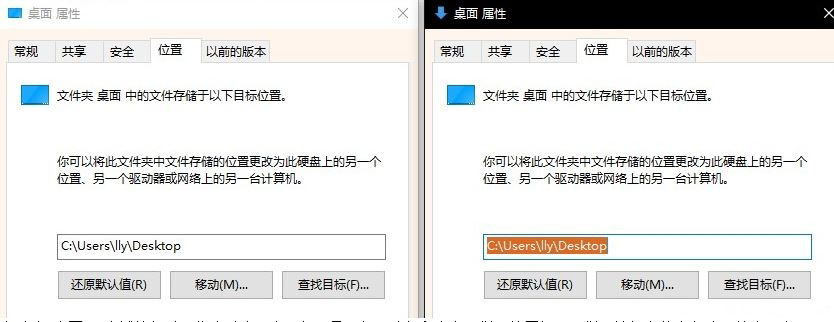
1、首先,删除IconCache.db:进入计算机-C:Users计算机用户名AppDataLocal,在删除IconCache.db,在重启计算机(若不放心可事先备份IconCache.db再进行删除);
2、然后,在桌面新建txt文本文档,在粘贴如下内容:
rem 关闭explorer.exetaskkill /f /im explorer.exeattrib -h -i %userprofile%AppDataLocalIconCache.dbdel %userprofile%AppDataLocalIconCache.db /arem 打开explorerstart explorer
3、在保存txt文本文档,在选择重命名,在修改txt后缀为bat,在以管理员身份运行bat文件即可;
4、在桌面新建txt文本文档,在粘贴如下内容:
rem 关闭Windows外壳程序explorertaskkill /f /im explorer.exerem 清理系统图标缓存数据库attrib -h -s -r "%userprofile%AppDataLocalIconCache.db"del /f "%userprofile%AppDataLocalIconCache.db"attrib /s /d -h -s -r "%userprofile%AppDataLocalMicrosoftWindowsExplorer*"del /f "%userprofile%AppDataLocalMicrosoftWindowsExplorer humbcache_32.db"del /f "%userprofile%AppDataLocalMicrosoftWindowsExplorer humbcache_96.db"del /f "%userprofile%AppDataLocalMicrosoftWindowsExplorer humbcache_102.db"del /f "%userprofile%AppDataLocalMicrosoftWindowsExplorer humbcache_256.db"del /f "%userprofile%AppDataLocalMicrosoftWindowsExplorer humbcache_1024.db"del /f "%userprofile%AppDataLocalMicrosoftWindowsExplorer humbcache_idx.db"del /f "%userprofile%AppDataLocalMicrosoftWindowsExplorer humbcache_sr.db"
5、在保存txt文本文档,重命名-修改txt后缀为bat,最后再以管理员身份运行bat文件即可。
通过以上操作修复即可解决问题,胡乱修改后的下载文件夹即可变回原样了,如果以后用户也遇到这样的问题,不妨按照教程去解决操作吧,希望这个教程对大家有所帮助。
Windows10系统修改桌面路径后再改回来的方法
您可能感兴趣的文章
KB4524151安装失败如何解决
热度
℃

win10专注助手有什么用详细介绍
热度
℃
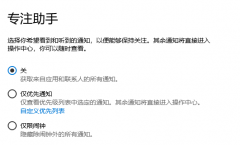
win10安全模式都进不去会有警报声
热度
℃

win101909预览版什么时候出来详情
热度
℃
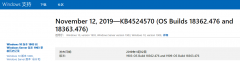
设置Windows 2008远程桌面多用户共享
热度
℃

win10系统怎么用
热度
℃

Windows8中如何卸载已安装的程序
热度
℃
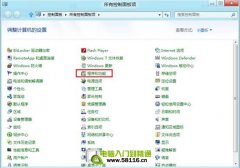
win10分区整数计算解决方法
热度
℃

win10声音无法调节怎么办
热度
℃
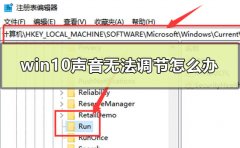
Windows10系统word页眉下那条横线的去掉方法
热度
℃
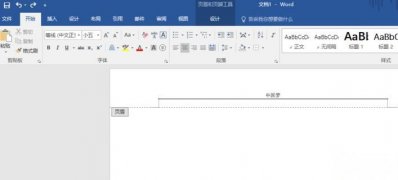
win10最流畅版系统怎么安装
热度
℃
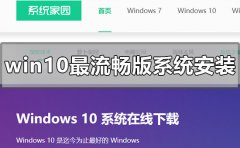
Windows10系统芒果TV设置默认下载目录的方法
热度
℃
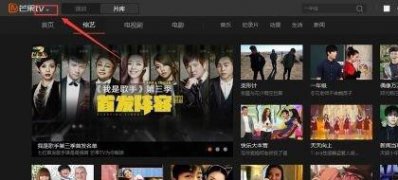
win10应该安装什么格式的分区
热度
℃

win11键盘鼠标失灵的解决方法
热度
℃
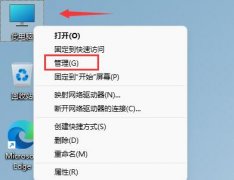
win11文件夹里有却搜索不到解决方法
热度
℃

win10投影快捷键是什么
热度
℃
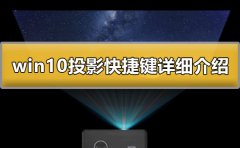
怎么把win7旗舰版升级更换到win10系统
热度
℃

联想笔记本重装系统按哪个键
热度
℃
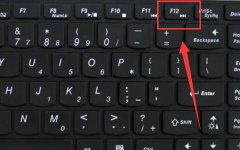
x79主板能不能装win11详细介绍
热度
℃

win11添加桌面快捷方式教程
热度
℃

分享至微信,请使用浏览器下方的分享功能
Windows10系统修改桌面路径后再改回来的方法
最近有Windows10 1809版本操作系统的用户来反应,在使用电脑时不小心将下载这个文件夹路径改为桌面,尝试恢复时还
长按识别二维码 进入电脑技术网查看详情
请长按保存图片
